1、打开原图素材,点通道面版,选择一个色调比较适当的通道这里我选择的是蓝色通道,然后复制一层,按Ctrl + L调色阶参数设置如下图。
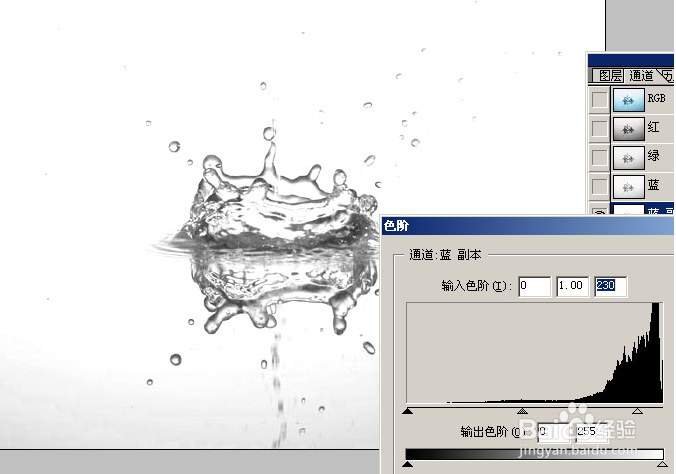
2、确定后图片的下部分还有部分的灰色,用套索工具选出来,然后按Ctrl + Alt + D羽化数值为25,再按Ctrl+ L调色阶

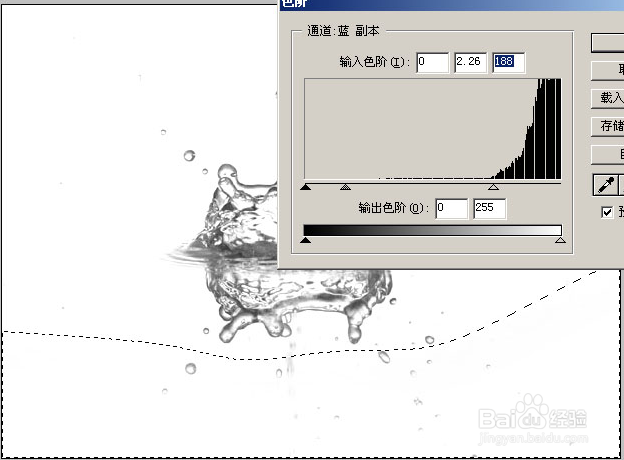
3、确定后按Ctrl + I 反选再按Ctrl + L调色阶
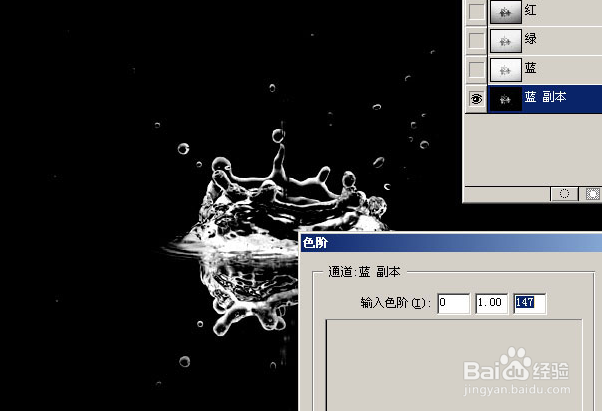

4、然后按Ctrl点通道调出选区,回到图层面版按Ctrl + J复制出水滴,然后把烂瘀佐栾这层命名为阴影层,再回到通道面版把刚才的蓝色通道副本再复制一份然后用画笔工具选择白色把水滴部分都涂白,涂完后调出他的选区,回到图层面版。

5、把背景图层换上渐变颜色,再把“底色”和阴影图层锁定。
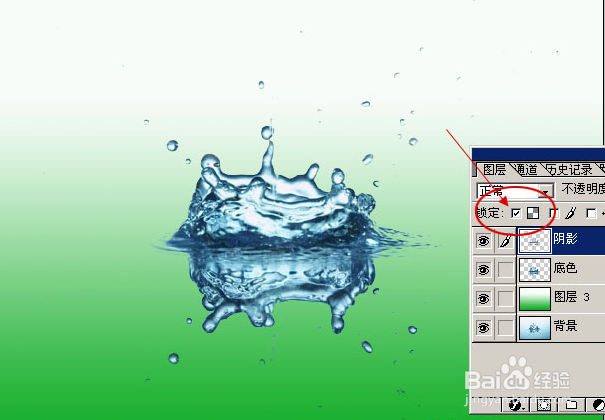
6、锁定图层后我们把底色图层填充为白色把阴影层填充为深绿色就可看到效果。水滴也分成上下两个面,上面的光亮一点,我们就可以通过改变底色图层的颜色来区分。

